解决电脑Windows无法启动的方法(恢复你的电脑系统)
- 电脑技巧
- 2025-01-09
- 26
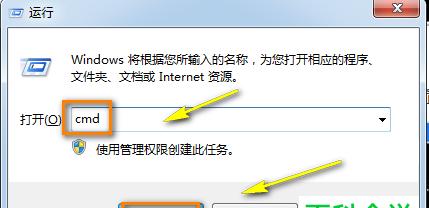
当我们的电脑系统出现无法启动的问题时,很多人会感到焦虑和困惑。然而,不要担心,本文将向大家介绍一些解决电脑Windows无法启动的方法,帮助大家恢复电脑的正常运行。...
当我们的电脑系统出现无法启动的问题时,很多人会感到焦虑和困惑。然而,不要担心,本文将向大家介绍一些解决电脑Windows无法启动的方法,帮助大家恢复电脑的正常运行。
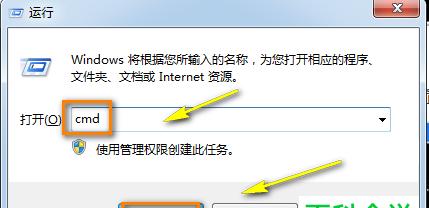
1.检查硬件连接是否正常
确保电脑的所有硬件连接都是稳固可靠的,包括电源线、显示器连接线、键盘、鼠标等。有时候,一个松动的连接可能导致系统无法启动。

2.检查电源是否正常工作
如果电脑完全没有反应,可能是电源故障所致。请确保电源线正常插入电源插座,并检查电源开关是否打开。
3.重启电脑
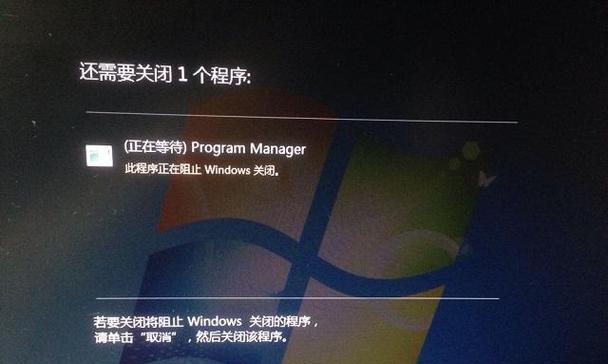
有时候,系统故障可能只是暂时的。尝试重新启动电脑,看看问题是否解决。按住电源按钮长按几秒钟直到电脑关闭,然后再次按下电源按钮启动电脑。
4.进入安全模式
如果电脑无法正常启动,可以尝试进入安全模式。在启动过程中按下F8键,选择安全模式,然后按回车键。在安全模式下,可以进行系统修复或者恢复。
5.检查启动项设置
有时候,系统启动项的设置可能出现问题,导致无法启动。进入BIOS设置界面,检查启动顺序是否正确,将硬盘作为第一启动项。
6.修复系统文件错误
使用Windows系统自带的修复工具,如SFC扫描器(SystemFileChecker),可以扫描并修复系统文件错误。打开命令提示符,输入“sfc/scannow”命令,然后按回车键开始扫描和修复。
7.恢复到上一个稳定状态
如果最近安装了新的软件或驱动程序,可能导致系统无法正常启动。尝试恢复到上一个稳定状态,以回滚系统更改。打开控制面板,选择系统和安全,然后选择系统,点击恢复系统设置中的“打开恢复”选项。
8.修复引导问题
有时候,引导问题可能导致系统无法启动。使用Windows系统安装盘或启动盘启动电脑,选择修复您的计算机,在命令提示符下输入“bootrec/fixmbr”、“bootrec/fixboot”和“bootrec/rebuildbcd”命令依次执行。
9.使用系统还原功能
如果您之前启用了系统还原功能,可以使用该功能将电脑恢复到之前的状态。打开控制面板,选择系统和安全,然后选择系统,点击系统保护中的“系统还原”选项。
10.重新安装操作系统
如果以上方法都无法解决问题,可能需要考虑重新安装操作系统。备份重要文件后,使用Windows系统安装盘重新安装系统,并按照提示进行操作。
11.查找专业帮助
如果您不熟悉电脑操作或上述方法均无效,建议寻求专业帮助。电脑维修店或技术支持人员可以帮助您解决问题。
12.防止类似问题再次发生
为了避免类似问题再次发生,建议定期备份重要文件,及时更新操作系统和软件,并保持良好的电脑维护习惯。
13.关注硬件健康状况
有时候,电脑无法启动可能是由硬件故障导致的。定期检查硬盘、内存和其他关键硬件的健康状况,确保它们能够正常运行。
14.防止病毒感染
病毒和恶意软件可能导致系统无法启动。安装可靠的杀毒软件,并保持其及时更新,以防止病毒感染。
15.注意系统优化和清理
不恰当的系统优化和缺乏清理可能会导致系统无法启动。定期进行系统清理,删除垃圾文件和临时文件,确保系统的良好运行。
当电脑的Windows无法启动时,我们不必过于惊慌,可以尝试一些简单的方法来解决问题。从检查硬件连接到使用专业工具修复系统文件,以及重新安装操作系统等方法都可以帮助我们恢复电脑的正常运行。同时,我们也应该注重平时的电脑维护和保护,以预防类似问题的发生。如果无法自行解决,寻求专业帮助也是一个明智的选择。
本文链接:https://www.ptbaojie.com/article-5496-1.html

